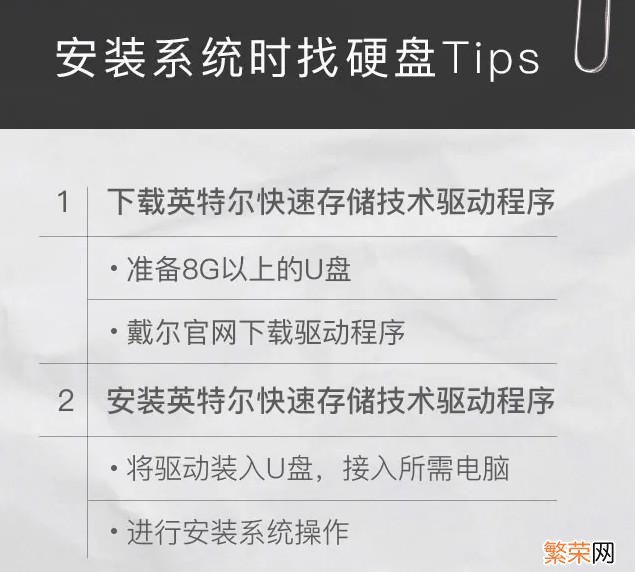
文章插图
如果在安装系统时出现了查看不了硬盘的状态 。该怎么办呢?本期技术贴将为各位讲解详细的解决问题方案 。
01
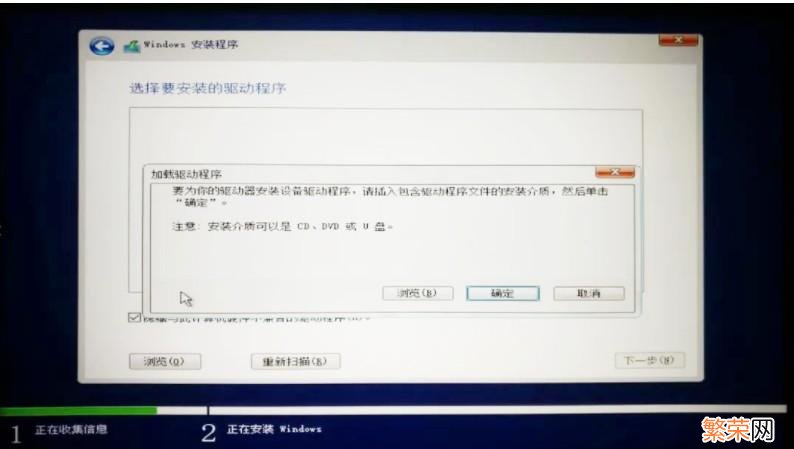
文章插图
出现上图提示是因为需要加载一个IRST驱动 。您先准备一个8G以上的U盘 。之后用可上网的电脑打开戴尔官网网址 :
https://www.dell.com/support/home/cn/zh/cnbsd1?app=products&~ck=mn
输入机器服务编号 。如下图:
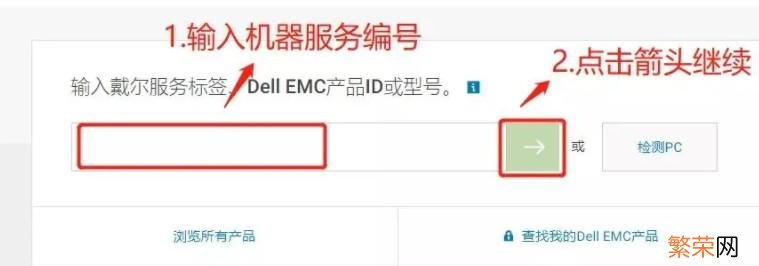
文章插图
在出现的页面选择驱动程序和安装 。在类别中选择串行设备 。寻找英特尔急速存储技术驱动程序 。点一下安装 。安装的文件默认保存地点或保存到自己应该寻找的地点就可 。
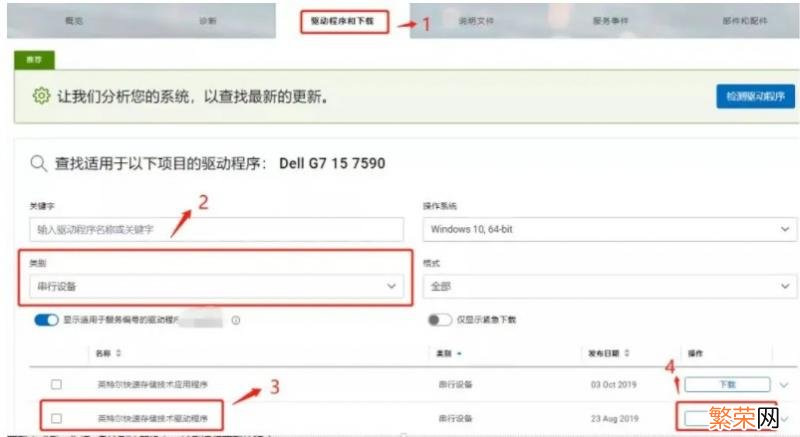
文章插图
02安装完成后 。先把U盘接到电脑上 。之后寻找安装的文件 。双击运行 。
如果出现“你要允许此应用对您的设备进行改写吗”这种提示 。请您选择是 。接着在出现的页面选择EXTRACT进行解压 。解压路径选择接入的U盘 。等待解压完成 。驱动装入U盘完毕 。
接下来将U盘取下 。接入要安装系统的电脑 。
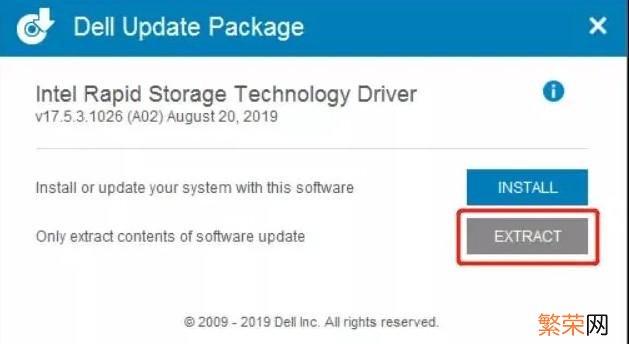
文章插图
进入安装系统操作后 。选择【加载驱动程序】 。之后选择【浏览】在弹出的页面继续选择【浏览】 。之后浏览路径寻找U盘 。
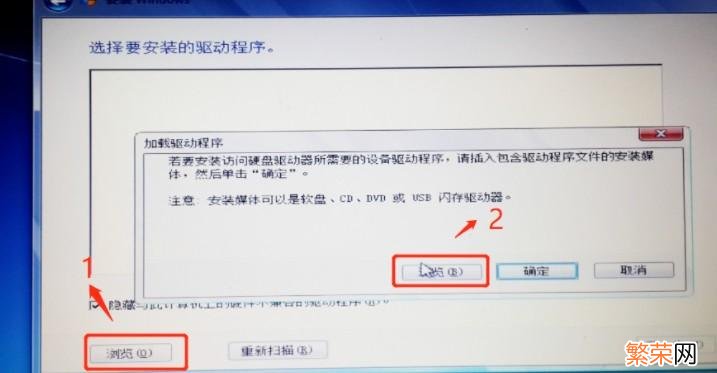
文章插图
选择安装的系统版本的驱动 。点一下确认 。之后会观看到的泯灭的硬盘 。
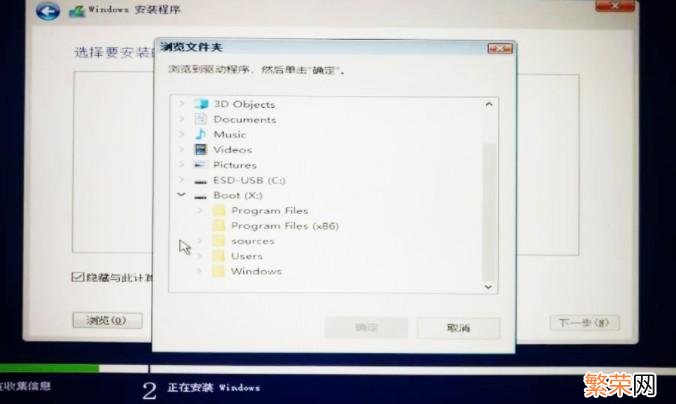
文章插图
【电脑提示检测不到硬盘怎么办 装系统找不到硬盘怎么办】以上只是解决安装系统时找不到硬盘的方法 。你学会了吗?
- windows即将过期怎么办 电脑提示windows即将过期
- 电脑怎么升级新的版本吗 电脑怎么升级版本?
- 怎么关闭后台 电脑怎么关闭运行程序
- 无线网卡搜索不到无线网络 电脑无线网卡搜索不到无线网络
- 桌面东西不见了 电脑桌面东西都没了
- 想设置电脑开机密码 电脑开机密码怎么设置
- 手机qq提示音怎么设置 qq提示音怎么设置
- 电脑运行内存可以加吗 电脑能不能加内存
- 怎样查看电脑配置信息 在线电脑配置检测
- 电脑时间同步设置教程 win7怎么同步电脑时间
